当前位置:首页 > 帮助中心 > 电脑设置主板u盘启动步骤详解
电脑设置主板u盘启动步骤详解
日期:2022-03-15 | 时间:11:45
小编相信,大家家里应该都少不了电脑这种电子产品,不管是工作还是生活,也都离不开电脑。而现在市场上,相关的电脑品牌也是非常多,比如说华硕、戴尔和联想等,旗下都有各种型号的电脑。虽然不同电脑品牌的快捷键不一样,但选项还是可以参考的。今天小编就来说说电脑设置主板u盘启动步骤详解,希望可以帮助到有需要的朋友。
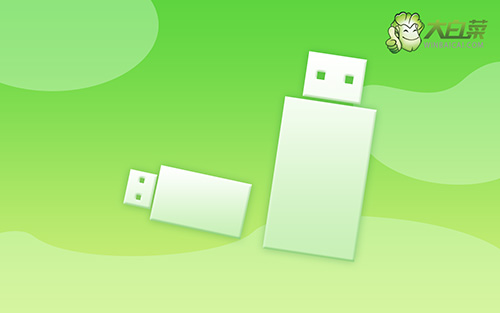
第一步:查询该电脑型号的BIOS设置界面热键
第二步:重启电脑,在出现重启画面时快速按下热键进入BIOS界面
第三步:进入BIOS界面后,利用方向键左右移动至BOOT菜单

第四步:在BOOT菜单中,找到大白菜u盘对应的U盘启动盘选项,并且使用“+”键将其上下移动至第一选项,按下F10保存并退出即可(一般情况下,带有“USB”字眼的选项即为U盘选项)

上面的步骤,就是本次电脑设置主板u盘启动步骤详解的全部内容了。如果你不知道电脑设置主板bios界面u盘启动怎么去操作,可以参考这篇文章来设置,你可以使用F功能快捷键来操作,电脑型号具体快捷键,请咨询品牌官方客服。

